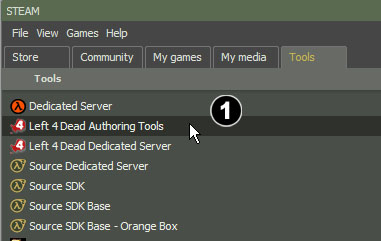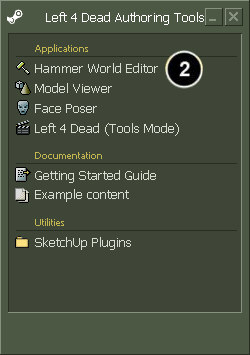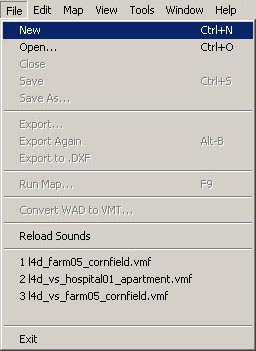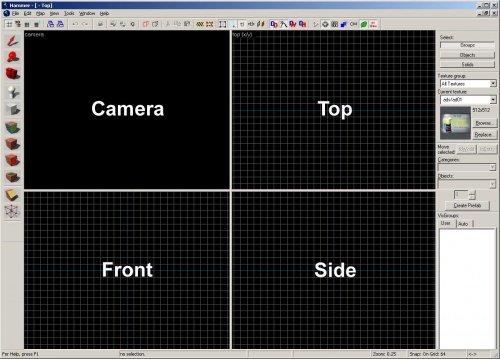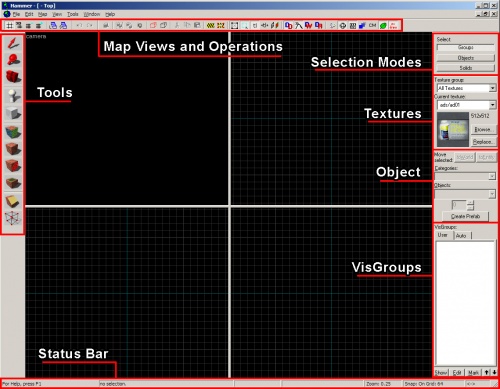Ru/L4D Level Design/Getting Started
Первые шаги в запуске Hammer, редактора карт для Left 4 Dead и других игр на движке Source.
Откройте окно Steam, выберите вкладку Tools и сделайте двойной щелчок на Left 4 Dead Authoring Tools.
Если это ваш первый запуск Authoring Tools, то подождите немного пока он скачается и установится.
Сделайте двойной щелчок на Hammer World Editor для запуска редактора уровней.
Запустив Hammer, вы можете создать новую карту нажатием File -> New.
Перед вами появится 4 окна проекции.
Описание интерфейса редактора Hammer
Здесь представлено основное описание пользовательского интерфейса Hammer. Вы узнаете как использовать те или иные предметы в данном туториале, так что не переживайте насчет того, что вы не знаете всех их функций.
Панели Map Views и Operations
Эти панели находятся вверху окна. В них содержатся кнопки для управлением просмотром объектов на карте, так же управление сеткой или инструмент привязки.
Панель Tools
Панель Tools переключает редактор между разными режимами, что позволяет вам выбирать, строить, размещать, текстурировать и манипулировать над любыми объектами на вашем уровне.
Панель Selection Mode
Панель Selection Mode позволит сменить режим выделения объектов на вашей карте. Доступные режимы:
- Groups — Будут выбраны все объекты входящие в групу, при выделени хоть одного из них
- Objects — Вы сможете выбрать весь объект, даже если он состоит больше чем из 1 компонента.
- Solids — Вы сможете выделять лишь компоненты объекта.
Панель Texture
Панель Texture позволяет вам увидеть выбранную текстуру и просматривать другие нажатием на кнопку Browse....
Панель Object
Используется для размещения объектов со сложной геометрией на вашем уровне. Браши - это ваши основные "строительные блоки" для создания уровней, а энтити размещенные на панели Object используются для создания намного большего. Вы можете размещать лампочки, пропы (модели) и предметы используя панель Object.
Панель VisGroups
VisGroups - это путь к организации вашего уровня. Вы можете размещать объекты любого типа в VisGroup панели и обозначать их. Вы можете скрыть и или убрать из группы. Это разрешает вам видеть то, над чем вы сейчас работаете, спрятав все ненужное.
Панель Status
Линия расположенная внизу окна показывает вам часто изменяемую информацию во время редактирования, например, размер сетки или размер выбранного объекта.